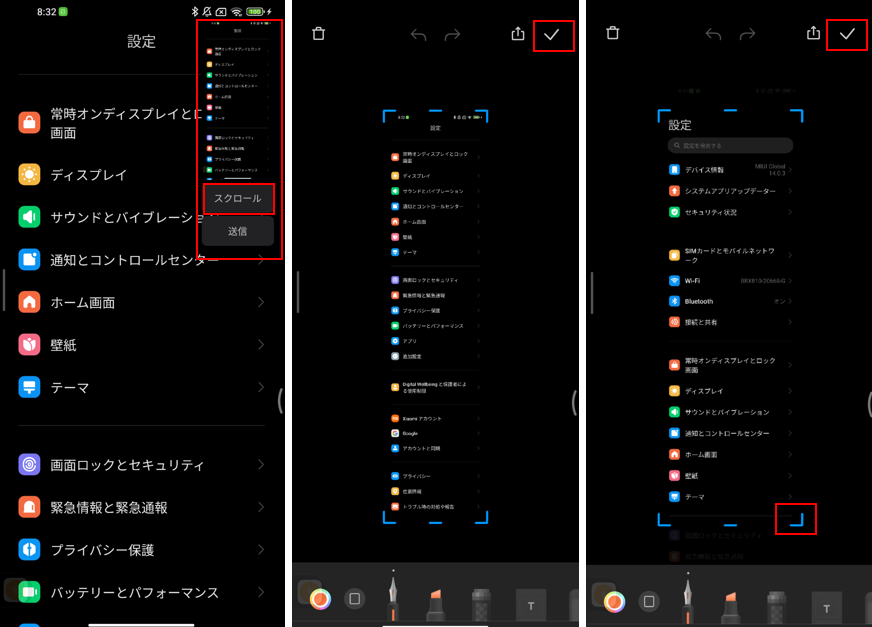「スクリーンショット」を撮影する方法として、Androidに準拠、【Xiaomi】独自機能といろいろと用意されているので、そのすべてをここで紹介しておきたいと思います。
目次
- 1.電源ボタンと音量(下)ボタンを同時に押下する
- 2.画面上を3本指で下方向にスワイプする ※独自
- 3.「◁」「〇」「▢」ボタンを長押しする ※独自
- 4.「コントロールセンター」の「スクリーンショット」ボタンをタップする ※独自
- 5.「クイックボール」の「スクリーンショット」アイコンをタップする ※独自
- 6.「アクセシビリティメニュー」の「スクリーンショット」ボタンをタップする
- 7.「ゲームターボ」「ビデオツールボックス」を利用する ※独自
- 8.Googleアシスタントを開いて「take a screenshot」と発声する
- 9.指紋センサー(電源ボタン)をダブルタップする
- 10.スクリーンショット撮影時に音が鳴らないようにする
- 11.スクロールスクリーンショットの撮り方
1.電源ボタンと音量(下)ボタンを同時に押下する
どのAndroidデバイスにも標準で搭載されている昔ながらの方法になります。
ただし、モデルによっては、右側側面に電源ボタンと音量(下)ボタンがあるので、片手で操作できないのが難点です。ハード設計時に考慮していただきたいものです。
※【MIUI】の場合は、この機能を利用するには【設定】⇒【追加設定】⇒【ジェスチャーショートカット】⇒【スクリーンショットを撮影】⇒「音量ダウン+電源」を有効にしておきます。
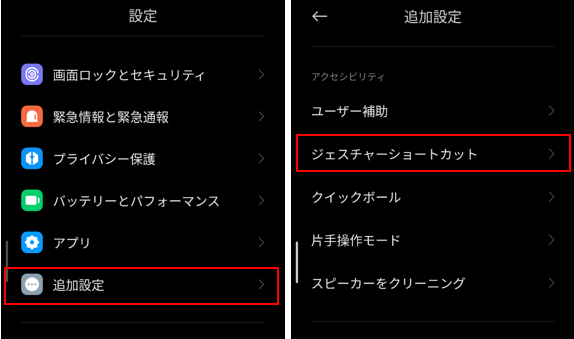
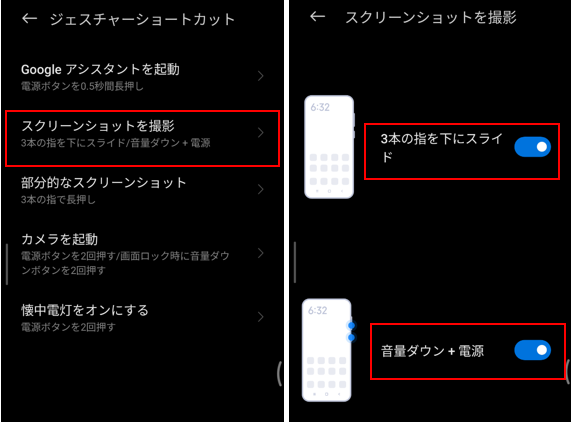
2.画面上を3本指で下方向にスワイプする ※独自
この機能を利用するには、【設定】⇒【追加設定】⇒【ジェスチャーショートカット】⇒【スクリーンショットを撮影】⇒「3本の指を下にスライド」を有効にします。
3.「◁」「〇」「▢」ボタンを長押しする ※独自
この機能を利用するには、3ボタンナビゲーションの「◁」「〇」「▢」ボタンの長押しに「スクリーンショットを撮影」機能を割り当てます。

4.「コントロールセンター」の「スクリーンショット」ボタンをタップする ※独自
「コントロールセンター」(クイック設定)を開いて、「スクリーンショット」ボタンをタップします。
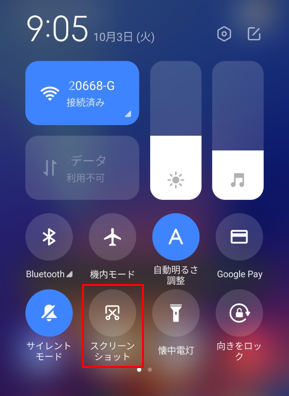
5.「クイックボール」の「スクリーンショット」アイコンをタップする ※独自
「クイックボール」を開いて、「スクリーンショット」アイコンをタップする
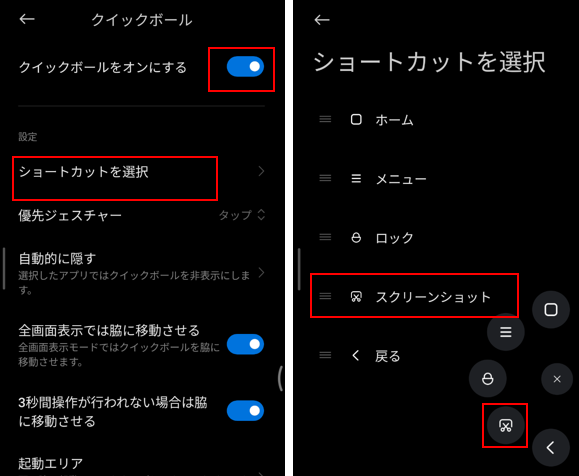
6.「アクセシビリティメニュー」の「スクリーンショット」ボタンをタップする
「アクセシビリティメニュー」を開いて、「スクリーンショット」ボタンをタップする
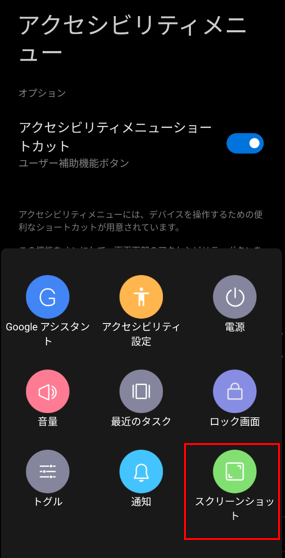
7.「ゲームターボ」「ビデオツールボックス」を利用する ※独自
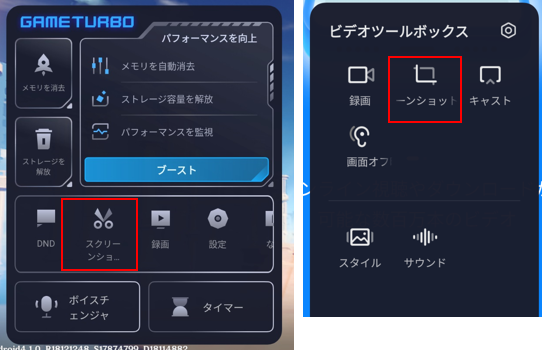
8.Googleアシスタントを開いて「take a screenshot」と発声する
Googleアシスタントを開いて「take a screenshot」と発声する(またはテキスト入力)と、スクリーンショットを撮ることができます。
ただし、初期状態のままだと、エラー(Please enable screenshot at Android, Google Search App, and Assistant settings, and restart Assistant.)になってスクリーンショットを撮ることができないので、設定する必要があります。
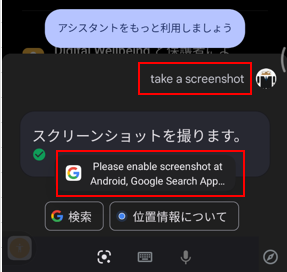
プロフィールをタップして、【全般】で、「画面のコンテキストを使用」を有効にします。
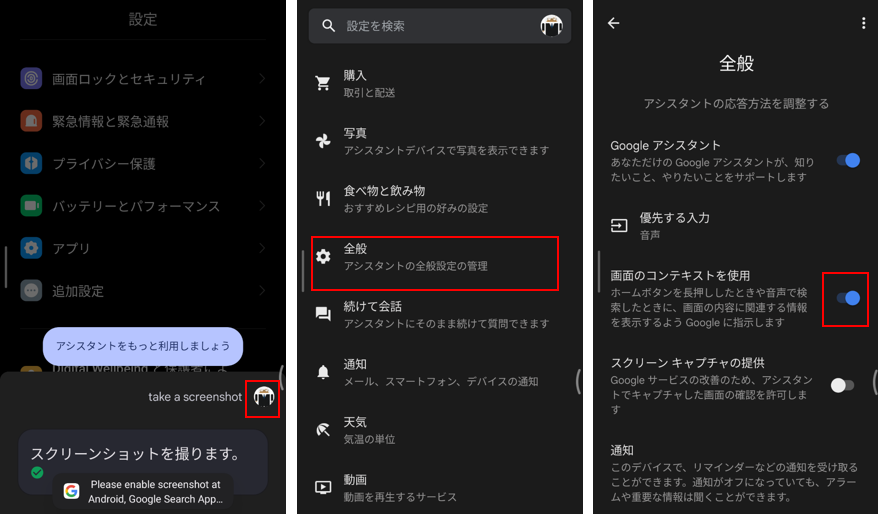
この機能は、スクリーンショット画像の共有(送信)専用なので、端末に自動では保存されません。
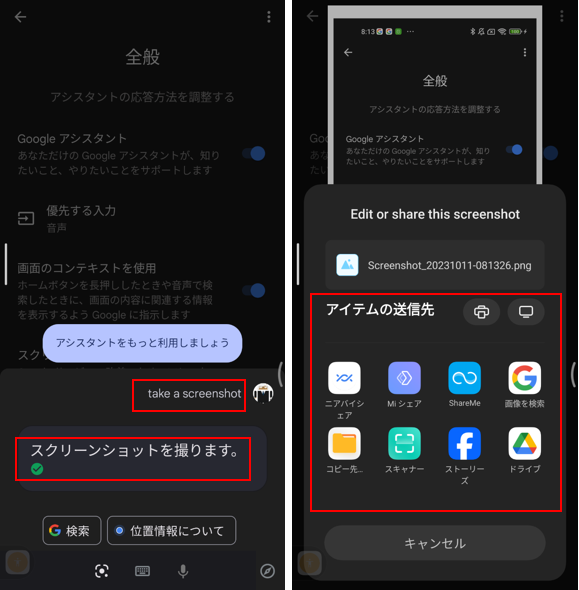
9.指紋センサー(電源ボタン)をダブルタップする
【設定】⇒【追加設定】⇒【ジェスチャーショートカット】⇒【指紋センサーをダブルタップ】で、「スクリーンショットを撮影」を割り当てます。
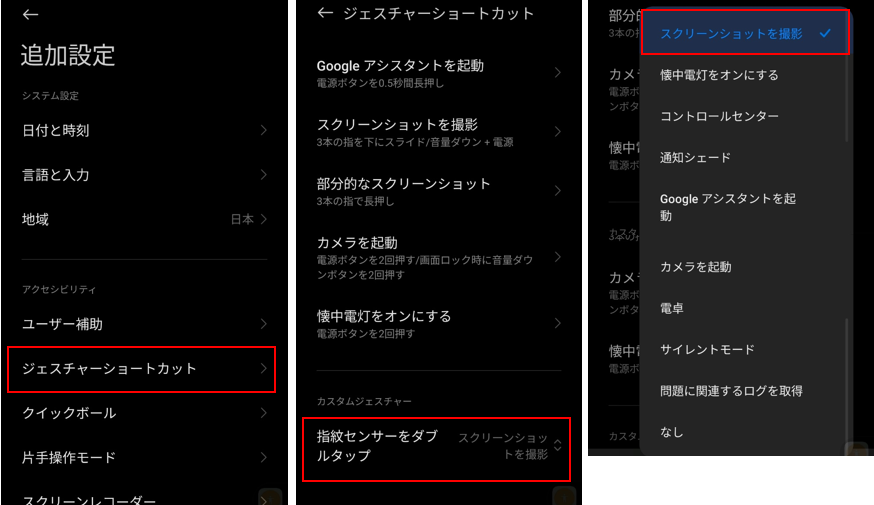
10.スクリーンショット撮影時に音が鳴らないようにする
【設定】⇒【サウンドとバイブレーション】⇒【追加設定】⇒「スクリーンショット撮影時に音を鳴らす」を無効にします。
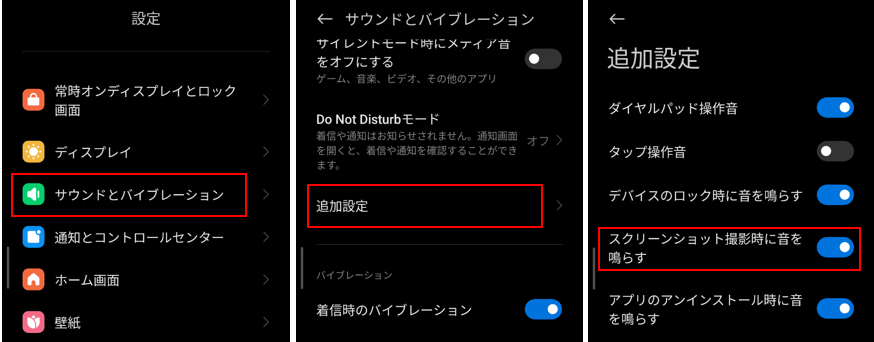
11.スクロールスクリーンショットの撮り方
1.~6.の方法で、スクリーンショットを撮ったときに、画面右上のプレビューの下にある「スクロール」をタップすると、画面が自動的にスクロールして、そのページ全体をスクリーンショットします。
編集できる画面になるので、そのまま保存する場合は、「レ」をタップします。部分的に保存したい場合は、範囲を指定してから「レ」をタップします。